Cara Mengetik Angka dan Teks Pada Argumen Rumus IF Dalam Microsoft Excel
Mengetik Angka dan Teks Pada Rumus IF - Pada dasarnya kita bisa menempatkan teks atau angka secara langsung pada argumen rumus Excel IF.
Tapi tahukan Anda bahwa konsep pengetikan untuk Teks serta angka pada rumus Excel khususnya rumus IF ini berbeda - beda ?
Tentu perbedaan tersebut harus kita ketahui karena jika ada kesalahan pengetikan pada argumen tersebut maka hasil yang akan tampil dari rumus Excel tidak akan sesuai dengan yang diinginkan.
Untuk itu jika ingin mengetahui bagaimana mengetik angka serta teks pada rumus Excel IF mari kita membahasnya dalam artikel ini sampai dengan selesai.
Cara Mengetik Angka dan Teks Pada Argumen Rumus IF
Pada rumus Excel IF ada dua argumen utama yang akan kita isi selain pengujian nilai logikanya.
Kedua argumen tersebut adalah argumen TRUE untuk hasil yang benar serta argumen FALSE untuk hasil yang salah.
Selanjutnya kedua argumen tersebut bisa digunakan untuk data dalam bentuk teks atau angka atau data yang lain.
Tapi perlu diketahui bahwa cara penulisan kedua jenis data diatas memang berbeda - beda.
1. Mengetik Angka Pada Argumen Rumus IF
Pada dasarnya untuk pengetikan angka pada argumen rumus IF kita bisa mengetiknya secara langsung.
Karena memang pada rumus Excel IF khusus untuk data dalam bentuk angka bis diketik secara langsung.
Misalnya untuk contoh rumus IF dengan argumen dalam bentuk angka adalah sebagai berikut :
=IF(A1="A",1,2)
Seperti yang terlihat pada contoh rumus IF diatas bahwa jika isi pada argumen TRUE atau FALSE berbentuk angka maka kita bisa langsung mengetiknya.
2. Mengetik Teks Pada Argumen Rumus IF
Selanjutnya yang kedua kita akan menggunakan teks pada argumen dari rumus Excel IF.
Memang untuk penggunaan teks pada argumen rumus Excel IF polanya sedikit berbeda dengan menggunakan angka.
Karena jika argumen akan menggunakan teks pada rumus Excel IF maka kita harus menggunakan tanda kutip dua.
Untuk contoh berikut ini adalah penggunaan teks pada rumus Excel IF :
=IF(A1=1,"A","B")
Seperti yang terlihat pada rumus diatas bahwa khusus untuk penggunaan teks sifatnya wajib menggunakan tanda kutup dua.
Jika pada rumus Excel IF argumen diisi dengan teks tanpa tanda kutip dua maka hasilnya akan muncul pesan kesalahan atau error.
Sebaliknya jika kita menggunakan tanda kutip dua pada anka maka hasilnya juga akan menampilkan pesan kesalahan.
Untuk itu pastikan kita menggunakan tanda kutip dua pada argumen rumus Excel IF dengan benar dan tepat.
Tujuannya jelas, supaya hasil dari rumus Excel akan menampilkn hasil yang sesuai dengan keinginan kita.
Itulah pembahasan kita kali ini tentang mengetik angka serta teks pada argumen rumus Excel IF dan semoga bermanfaat.

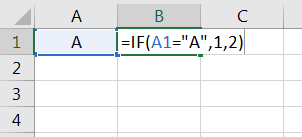
Post a Comment for "Cara Mengetik Angka dan Teks Pada Argumen Rumus IF Dalam Microsoft Excel "